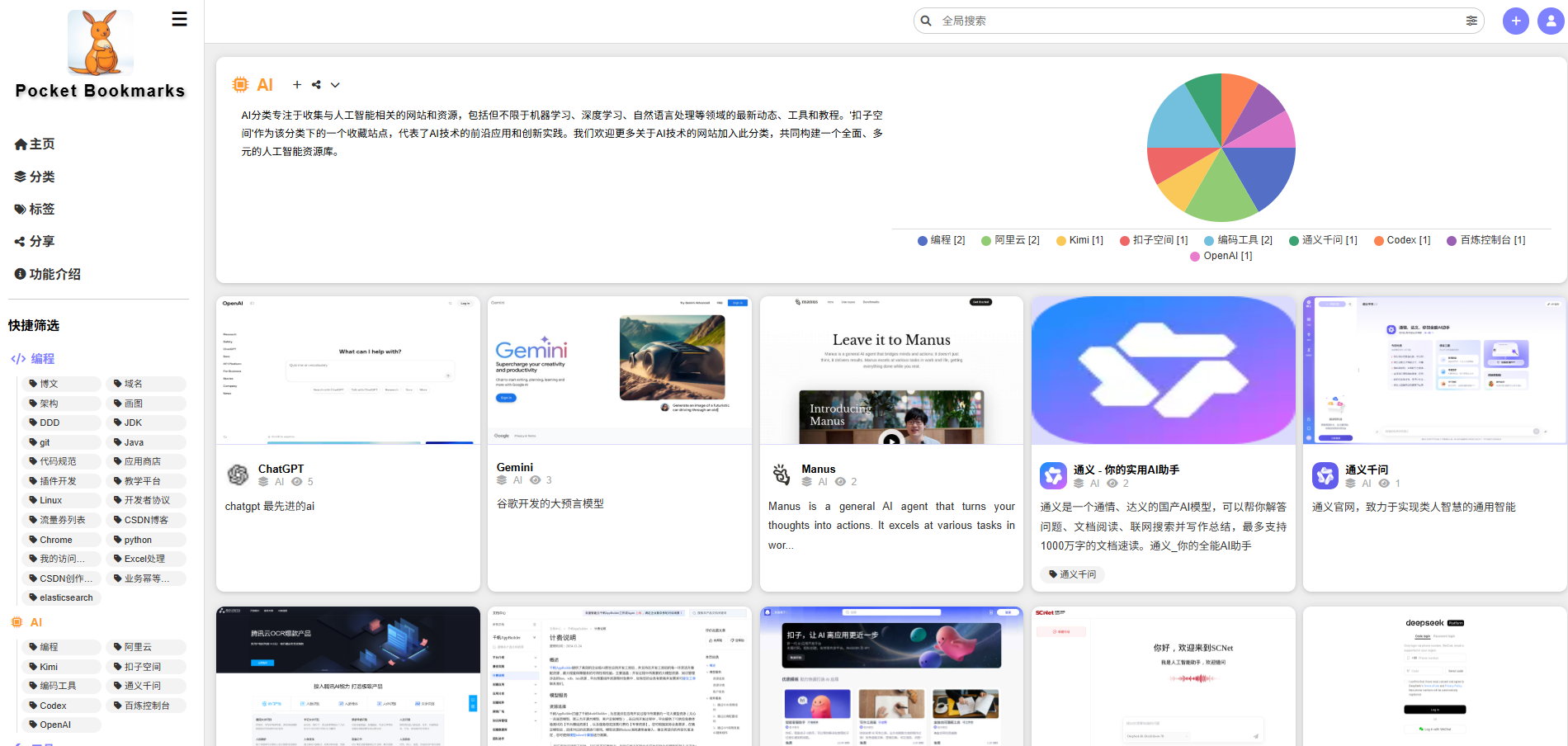解决「图片导出功能需要 Chromium 浏览器支持,但未找到」的完整方案
在使用 Puppeteer / Playwright / pyppeteer / Selenium 等依赖无头浏览器的工具时,常常会遇到这样一个报错:
图片导出功能需要Chromium浏览器支持,但未找到这是因为在截图或生成 PDF/图片导出时,工具需要调用 Chromium/Chrome 进行渲染,但环境未正确安装或缺少依赖。本文将从 问题原因 → 检测方法 → 修复方案 → Docker 化部署,给出一个完整的解决思路。
📌 一、问题原因分析
出现该问题的常见原因有以下几类:
-
未安装 Chromium/Chrome
- 在服务器、容器环境中默认不会预装浏览器。
-
未指定浏览器路径
- Puppeteer 默认会尝试使用内置 Chromium,但可能下载失败。
- 即使系统安装了 Chrome/Chromium,如果未设置路径,也会报错。
-
缺少运行依赖
- 在 Linux 上,Chromium 依赖很多共享库(如
libnss3,libx11-xcb1等),缺失时会导致启动失败。
- 在 Linux 上,Chromium 依赖很多共享库(如
✅ 二、解决方案概览
-
安装 Chromium/Chrome
- Ubuntu/Debian:
sudo apt-get install -y chromium-browser - CentOS/RHEL:
sudo yum install -y chromium
- Ubuntu/Debian:
-
指定浏览器路径
-
在代码中手动传入
executablePath,例如:const browser = await puppeteer.launch({executablePath: '/usr/bin/chromium-browser',args: ['--no-sandbox', '--disable-setuid-sandbox'] });
-
-
补齐缺失依赖
-
安装必需的运行库,例如:
sudo apt-get install -y libx11-xcb1 libnss3 libatk-bridge2.0-0 fonts-liberation
-
-
容器化运行
- 在 Dockerfile 中直接安装 Chromium 和依赖,避免环境差异。
🛠 三、环境检测脚本
为了方便排查,可以先检测是否安装了 Chromium 及依赖。
Node.js 检测脚本
const { execSync } = require('child_process');
const fs = require('fs');function checkChromium() {const candidates = ['chromium-browser', 'chromium', 'google-chrome', 'google-chrome-stable'];for (const cmd of candidates) {try {const path = execSync(`which ${cmd}`).toString().trim();if (fs.existsSync(path)) {console.log(`✅ Found Chromium/Chrome: ${path}`);return path;}} catch {}}console.error('❌ Chromium/Chrome not found.');return null;
}function checkDependencies() {const deps = ['libx11-xcb1','libxcomposite1','libxcursor1','libxdamage1','libxi6','libxtst6','libnss3','libxrandr2','libatk1.0-0','libatk-bridge2.0-0','libpangocairo-1.0-0','libcups2','libdrm2','libgbm1','libasound2','fonts-liberation'];console.log('\n🔎 Checking dependencies...');deps.forEach(dep => {try {execSync(`dpkg -s ${dep}`, { stdio: 'ignore' });console.log(`✅ ${dep} installed`);} catch {console.warn(`❌ Missing: ${dep}`);}});
}checkChromium();
checkDependencies();运行:
node check-env.jsPython 检测脚本
import shutil, os, subprocessdef check_chromium():candidates = ["chromium-browser","chromium","google-chrome","google-chrome-stable"]for cmd in candidates:path = shutil.which(cmd)if path and os.path.exists(path):print(f"✅ Found Chromium/Chrome: {path}")return pathprint("❌ Chromium/Chrome not found.")return Nonedef check_dependencies():deps = ["libx11-xcb1","libxcomposite1","libxcursor1","libxdamage1","libxi6","libxtst6","libnss3","libxrandr2","libatk1.0-0","libatk-bridge2.0-0","libpangocairo-1.0-0","libcups2","libdrm2","libgbm1","libasound2","fonts-liberation"]print("\n🔎 Checking dependencies...")for dep in deps:try:subprocess.run(["dpkg","-s",dep],stdout=subprocess.DEVNULL,stderr=subprocess.DEVNULL,check=True)print(f"✅ {dep} installed")except subprocess.CalledProcessError:print(f"❌ Missing: {dep}")if __name__ == "__main__":check_chromium()check_dependencies()⚡ 四、一键修复脚本
Bash 版本(推荐)
#!/bin/bash
set -eDEPS=(libx11-xcb1 libxcomposite1 libxcursor1 libxdamage1 libxi6 libxtst6 \libnss3 libxrandr2 libatk1.0-0 libatk-bridge2.0-0 libpangocairo-1.0-0 \libcups2 libdrm2 libgbm1 libasound2 fonts-liberation)echo "🔎 Checking dependencies..."
MISSING=()
for dep in "${DEPS[@]}"; doif dpkg -s "$dep" >/dev/null 2>&1; thenecho "✅ $dep installed"elseecho "❌ Missing: $dep"MISSING+=("$dep")fi
doneif [ ${#MISSING[@]} -gt 0 ]; thenecho "⚡ Installing missing dependencies..."sudo apt-get updatesudo apt-get install -y "${MISSING[@]}"echo "✅ All dependencies installed."
elseecho "🎉 All dependencies already satisfied."
fi运行:
bash fix-chromium-deps.sh🐳 五、Docker 化解决方案
在容器中跑导出任务时,可以直接预装好 Chromium 及依赖,避免重复配置。
Dockerfile 模板
FROM node:18-slim
# 如果使用 Python,可改为 FROM python:3.10-slim# 安装 Chromium 及依赖
RUN apt-get update && apt-get install -y \chromium \chromium-sandbox \libx11-xcb1 libxcomposite1 libxcursor1 libxdamage1 libxi6 \libxtst6 libnss3 libxrandr2 libatk1.0-0 libatk-bridge2.0-0 \libpangocairo-1.0-0 libcups2 libdrm2 libgbm1 libasound2 fonts-liberation \--no-install-recommends \&& rm -rf /var/lib/apt/lists/*# 设置路径环境变量
ENV PUPPETEER_EXECUTABLE_PATH=/usr/bin/chromium
ENV CHROMIUM_PATH=/usr/bin/chromiumWORKDIR /app
COPY . .# 如果是 Node.js 应用
CMD ["node", "server.js"]
# 如果是 Python 应用改为
# CMD ["python", "main.py"]docker-compose.yml 示例
version: "3"
services:chromium-app:build: .container_name: chromium-serviceports:- "3000:3000"environment:- PUPPETEER_EXECUTABLE_PATH=/usr/bin/chromium🎯 六、总结
- 原因:未安装 Chromium 或缺少依赖。
- 排查:用脚本检测浏览器路径和依赖库。
- 修复:自动补齐缺失依赖。
- 最佳实践:在 Docker 中预装好 Chromium 和依赖,保证跨环境一致性。
这样一套流程跑下来,就能彻底解决 「图片导出需要 Chromium 浏览器支持」 的问题。
篇外,定制你的收藏,使用AI书签系统:Pocket Bookmarks。
谷歌浏览器插件:立即安装 Pocket Bookmarks
edge浏览器插件:立即安装Pocket Bookmarks